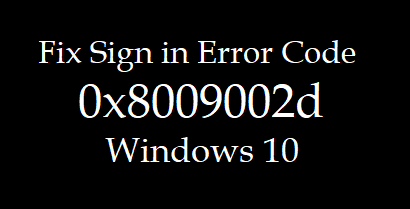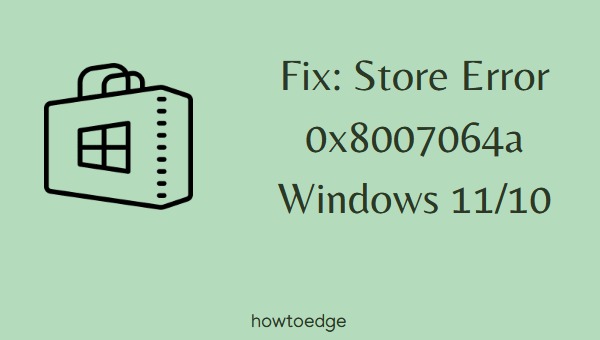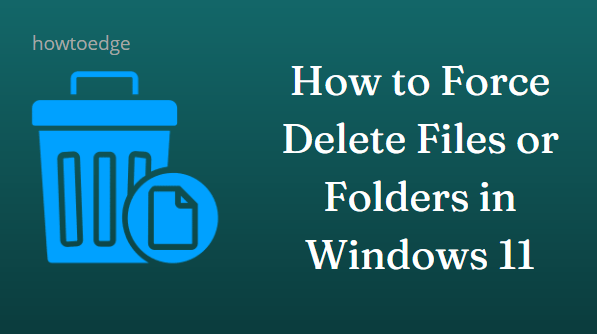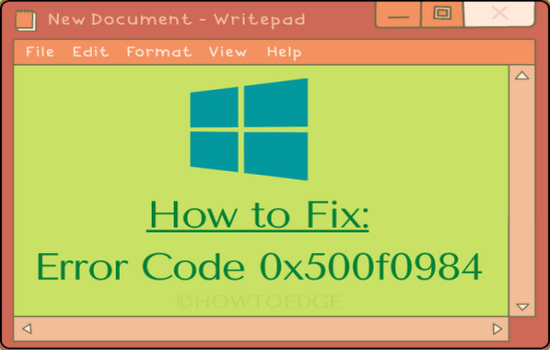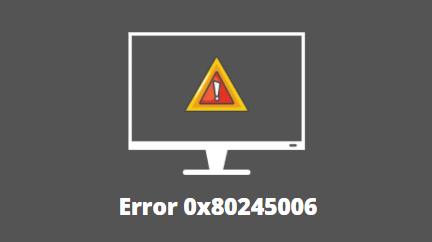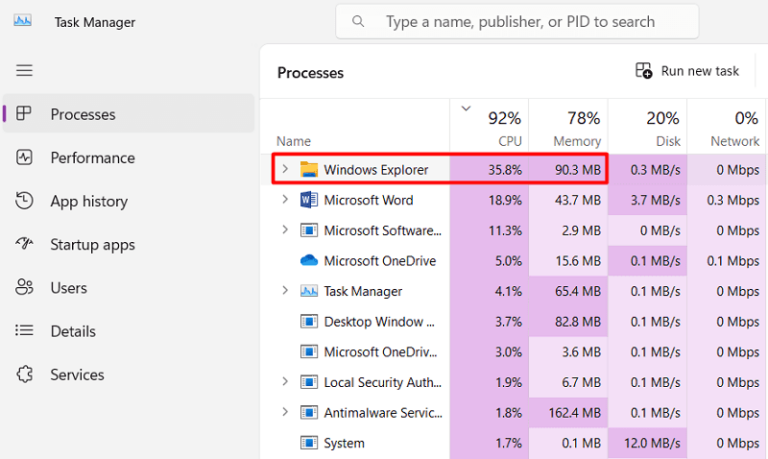Как установить обновления Windows 10 Cab через DISM
Windows 10 часто не обновляется и возвращает сообщение об ошибке с некоторым кодом. В таких случаях пользователи, как правило, отстают в решении проблемы. Тем не менее, можно решить любые проблемы, связанные с обновлением, просто загрузив и установив последнее накопительное обновление через Каталог Центра обновления Майкрософт.
Обычно сайт каталога предлагает обновления в виде файлов с расширением .msu, которые легко установить, т.е. дважды щелкните файл установки, и установка начнется сразу же после этого. Однако что, если загруженный файл имеет расширение .cab? В этом посте мы обсудим основные шаги, необходимые для установки обновлений Windows 10 cab с помощью инструмента DISM.
Как установить обновления Windows 10 Cab через DISM
Чтобы установить обновления Windows 10 Cab, выполните следующие действия:
- Прежде всего, вам необходимо скачать файлы Cab (x86 / X64).
- После завершения загрузки запустите командную строку от имени администратора.
- На консоли с повышенными привилегиями скопируйте / вставьте приведенный ниже код и нажмите Enter –
DISM.exe / Online / Add-Package / PackagePath: путь к файлу cab
Примечание. Замените «Pathofthecabfile» фактическим расположением CAB-файла. Например, если вы поместили файл cab в корневой каталог, используйте этот путь – C: KB_number-x64.cab.
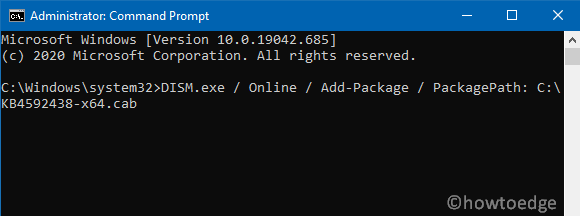
Кроме того, вы также можете открыть папку, содержащую CAB-файл. Здесь, удерживая клавишу Shift, щелкните правой кнопкой мыши и выберите копировать как путь из списка доступных параметров. Вы можете использовать этот скопированный путь и заменить «Pathofthecabfile» в приведенной выше команде. Если вы пошли по этому пути, код должен выглядеть следующим образом:
DISM.exe / Online / Add-Package / PackagePath: “C: Users ProfileName Downloads KB_number-x64.cab”
- Если вы не хотите, чтобы ваша система перезагружалась после применения обновления, добавьте ко всей команде следующее – / NoRestart / quiet.
- После завершения установки Windows перезагрузится. Если это не так, принудительно перезагрузите компьютер.
Ошибка 87 при установке обновлений cab для Windows 10
Если вы получаете сообщение об ошибке 87 при применении обновлений cab на вашем компьютере, проверьте следующее:
- Командная строка должна быть запущена с правами администратора.
- Указанный вами путь должен быть правильным.